在 Windows 11 中修復 Halo Infinite No Ping 到我們的數據中心錯誤
已發表: 2022-01-07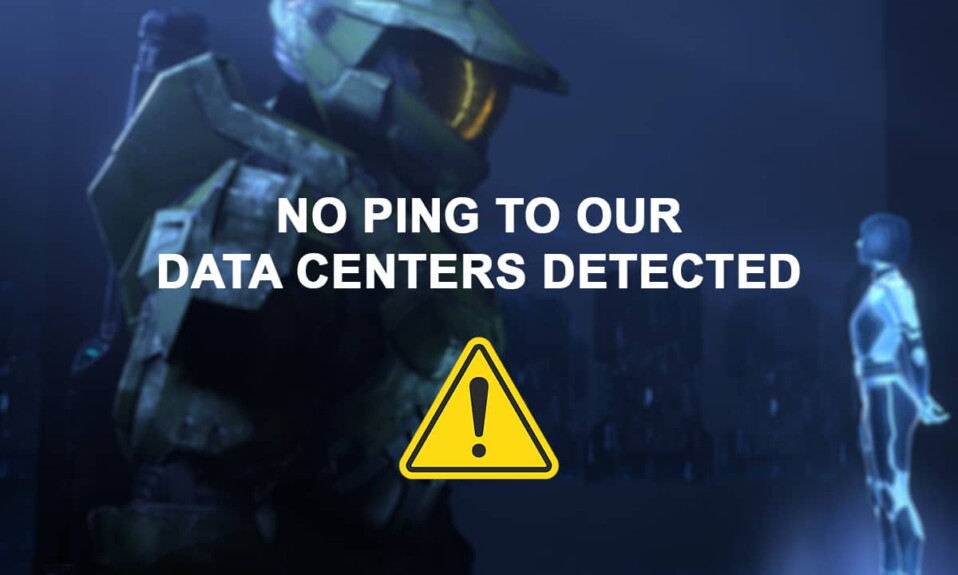
Halo Infinite 由 Microsoft 預先發布,在公測階段提供多人遊戲內容。 在今年 12 月 8 日遊戲正式發布之前,興奮地體驗它的玩家,已經遇到了幾個錯誤。 沒有檢測到對我們數據中心的 ping已經困擾著 beta 階段的玩家,使他們無法玩遊戲。 雖然在遊戲公開發布之前遇到這樣的問題是可以理解的,但我們發現了一些關於如何修復 Windows 11 中數據中心錯誤的 Halo Infinite No Ping 的修補方法。閱讀本文以了解更多信息。
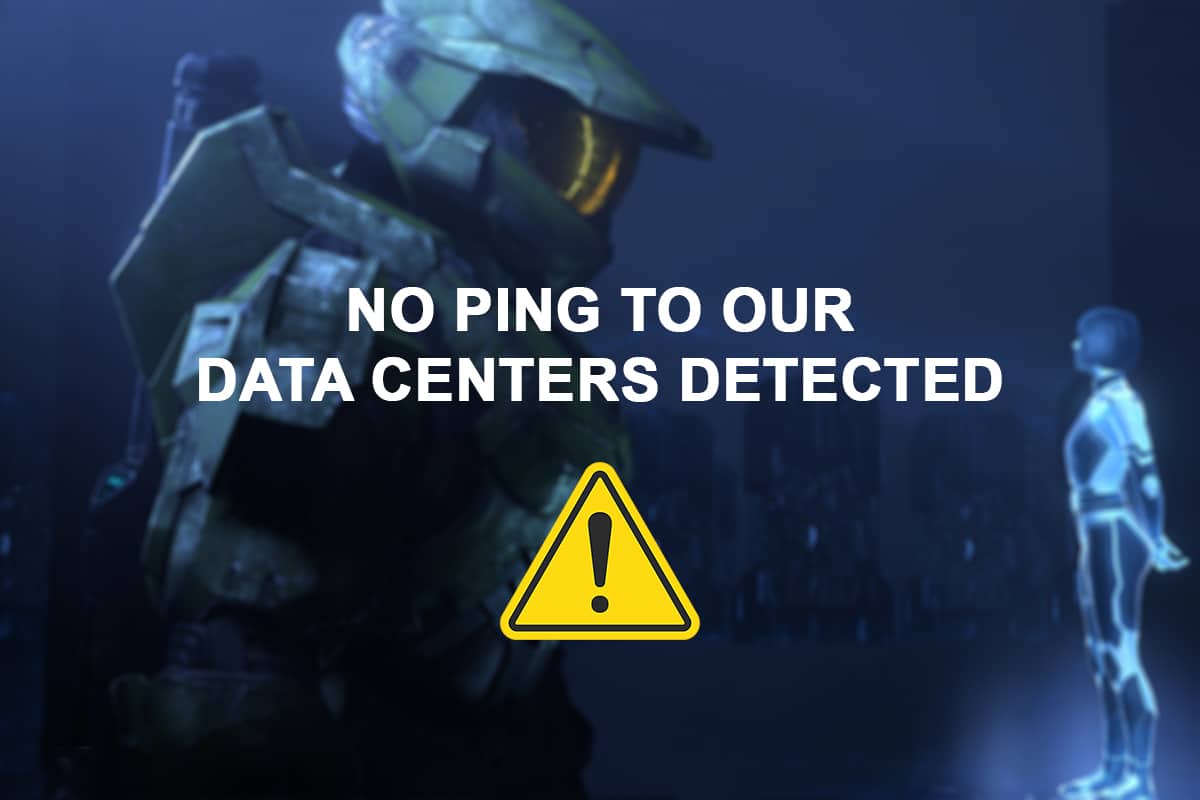
內容
- 如何在 Windows 11 中修復 Halo Infinite No Ping 到我們的數據中心錯誤
- 方法一:檢查服務器中斷
- 方法 2:重新啟動您的 Wi-Fi 路由器
- 方法三:重啟光環無限
- 方法 4:運行 Internet 連接疑難解答
- 方法五:驗證遊戲文件的完整性
- 方法六:使用不同的 Wi-Fi 網絡
- 方法七:連接手機熱點
- 方法 8:使用虛擬專用網絡
- 方法9:端口轉發
如何在 Windows 11 中修復 Halo Infinite No Ping 到我們的數據中心錯誤
由於遊戲仍然是新的,只有少數玩家,錯誤背後的原因仍然未知。 當玩家啟動遊戲並嘗試打開多人遊戲大廳時,不會經常出現 ping 錯誤。 其他一些可能的原因是:
- 互聯網連接不佳
- 服務器中斷或過載
- 公開測試版中的一個錯誤
- 多人遊戲所需的 ISP 阻止服務器端口
方法一:檢查服務器中斷
- 首先,由於遊戲仍處於公測階段,開發者需要定期執行維護程序,這可能會導致服務器中斷。
- 同樣,如果有太多用戶同時嘗試連接到 Halo 服務器導致服務器過載,您可能會遇到類似的問題。
1. 如果出現任何類型的中斷,您可以查看官方 Halo 支持網站。
2. 或者,在 Reddit、Twitter 或 Steam 上檢查其狀態以檢查是否相同。
您需要等待幾個小時,讓 Halo 支持團隊修復 No ping to our data center detected 錯誤。
另請閱讀:修復以太網沒有有效的 IP 配置錯誤
方法 2:重新啟動您的 Wi-Fi 路由器
如果您的互聯網路由器因來自與其連接的所有設備的多個連接請求而過載,則可能會遇到問題。 因此,建議斷開所有可能佔用網絡帶寬的設備。 關閉路由器並重新啟動它稱為電源循環,這有助於它正常工作並解決諸如 Halo Infinite 中沒有 ping 錯誤之類的問題。 請按照以下步驟重新啟動您的 Wi-Fi 路由器:
1. 找到路由器背面的開/關按鈕。
2. 按一次電源按鈕關閉路由器。

3. 現在,斷開電源線並等待電容器完全耗盡電力。
4.重新連接電纜並將其打開。
5. 重新連接到網絡並重新啟動 Halo Infinite以查看這是否解決了問題。 如果沒有,請按重置按鈕將其重置。
方法三:重啟光環無限
以下是通過重新啟動遊戲來修復 Windows 11 中 Halo Infinite No Ping to Our Data Centers 錯誤的方法:
1.同時按Ctrl + Shift + Esc鍵打開任務管理器。
2. 在進程選項卡中,搜索Halo Infinite並右鍵單擊它。
3. 從出現的上下文菜單中單擊結束任務以關閉遊戲。
注意:這裡我們將Microsoft Teams顯示為下面的示例。
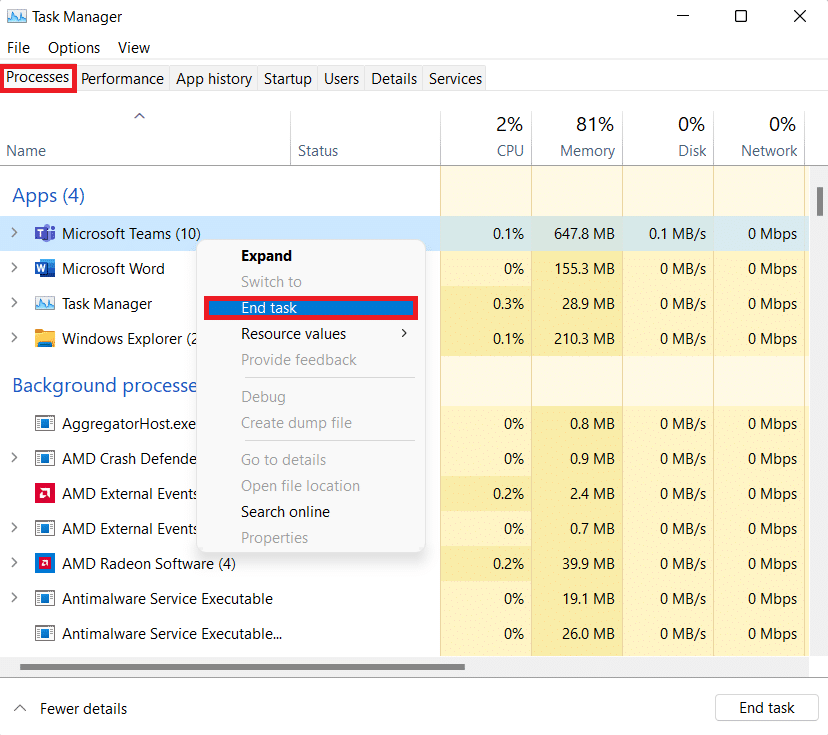
另請閱讀:如何在 Windows 11 中禁用啟動程序
方法 4:運行 Internet 連接疑難解答
Windows 11 中的 Halo Infinite 多人遊戲體驗無法 ping 到我們的數據中心也與您的互聯網連接有關。 因此,您可以通過運行內置的 Windows 故障排除程序來排除 Internet 連接故障,如下所示:
1. 同時按Windows + I 鍵打開設置應用程序。
2. 在系統選項卡中,向下滾動並單擊疑難解答,如圖所示。
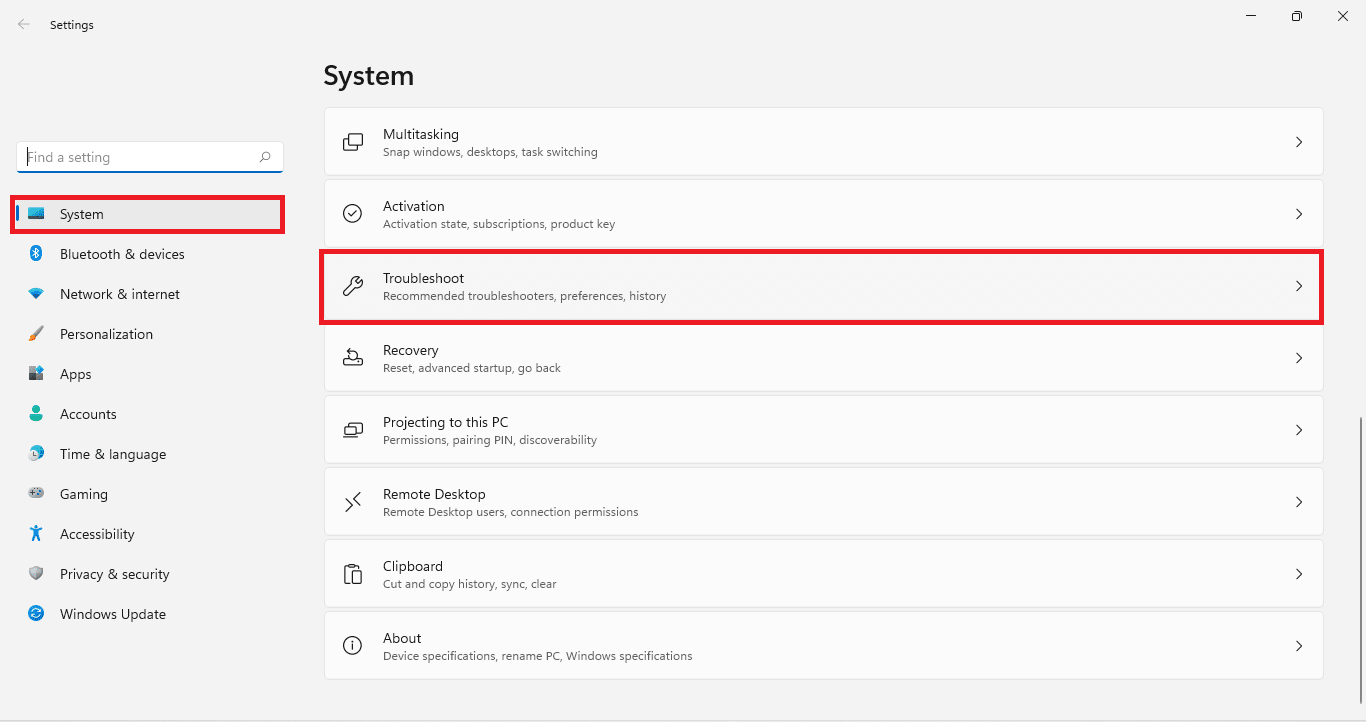
3. 單擊選項部分下的其他疑難解答。
4. 如圖所示,單擊Run for Internet Connections 。
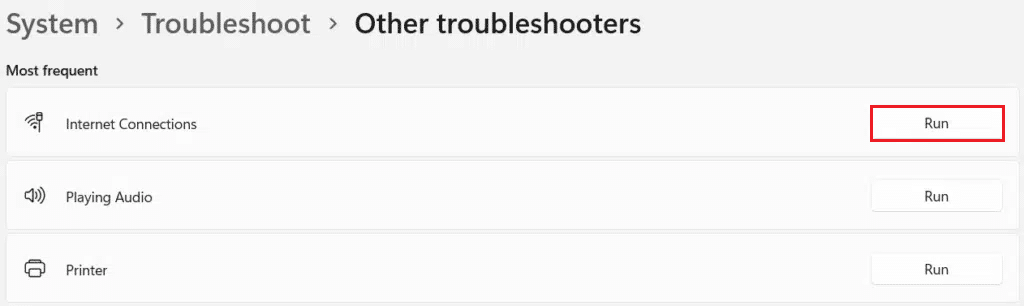
方法五:驗證遊戲文件的完整性
請按照下面列出的步驟通過更新遊戲並驗證遊戲軟件文件的完整性來修復 Windows 11 上的 Halo Infinite No Ping 到我們的數據中心錯誤:
1. 點擊搜索圖標並輸入Steam ,然後點擊打開。

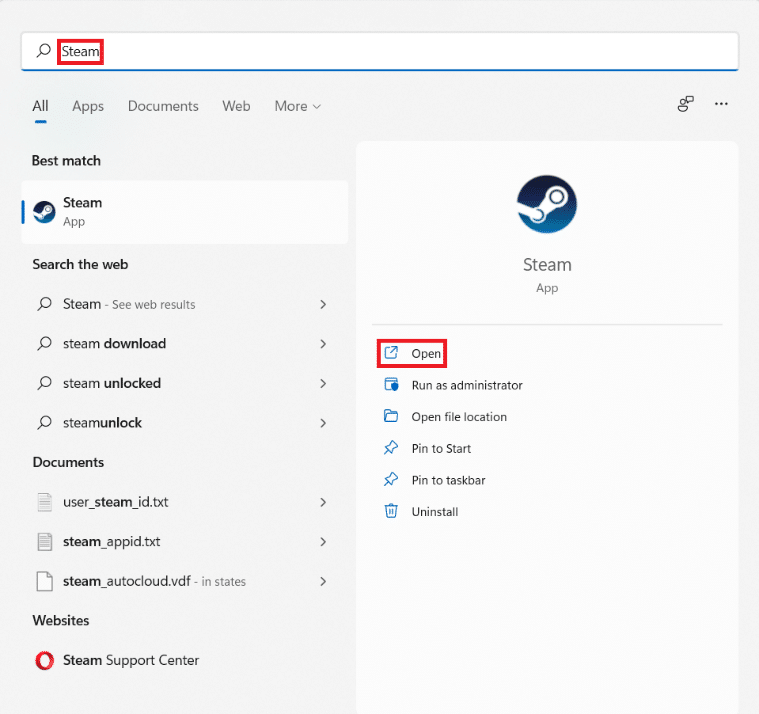
2. 在Steam窗口中,轉到LIBRARY選項卡。
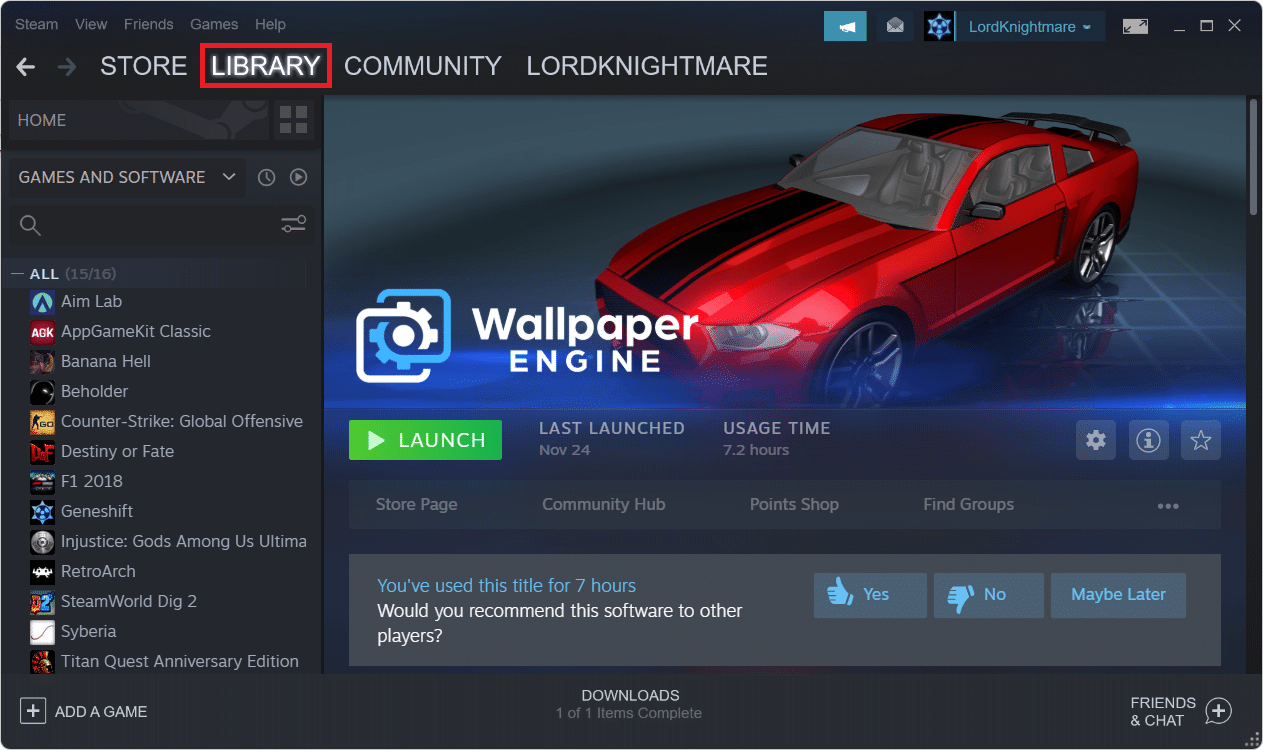
3. 單擊左側窗格中的Halo Infinite 。
4. 如果遊戲有可用更新,請選擇更新選項。
5. 更新完成後,右鍵單擊左側窗格中的Halo Infinite ,然後在上下文菜單中選擇屬性... ,如下圖所示。
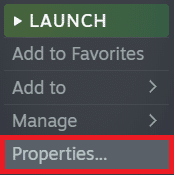
6. 單擊左窗格中的本地文件。
7. 然後,單擊驗證軟件文件的完整性...突出顯示。
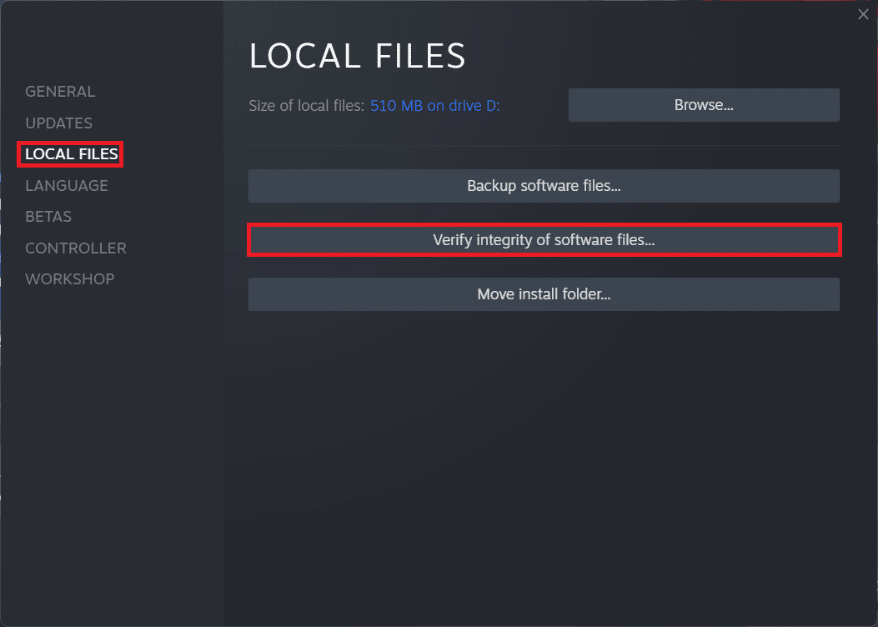
Steam 將自動檢查、修復和替換任何丟失或損壞的遊戲相關文件。
另請閱讀:修復應用程序無法在 Windows 11 中打開
方法六:使用不同的 Wi-Fi 網絡
Halo 服務器和您的 ISP 之間可能存在網絡衝突,這可能導致在我們的數據中心檢測到 Windows 11 中的 No ping 錯誤。因此,要解決此問題,
1. 嘗試使用不同的 Wi-Fi 網絡連接到互聯網。
2. 或者,嘗試使用LAN 電纜。 這提高了互聯網速度並消除了由於信號強度引起的問題。

3. 或者,聯繫您的 (ISP)互聯網服務提供商並請求他們啟用端口轉發,這是在 Halo Infinite 中進行多人遊戲所必需的。
方法七:連接手機熱點
1. 如果您僅限於一個網絡連接,您可以將您的智能手機作為移動熱點連接到互聯網。 移動熱點可能無法提供適當的 Wi-Fi 路由器的速度和穩健性,但它可以幫助您確定您是否確實因為您的主要 ISP 而遇到了麻煩。
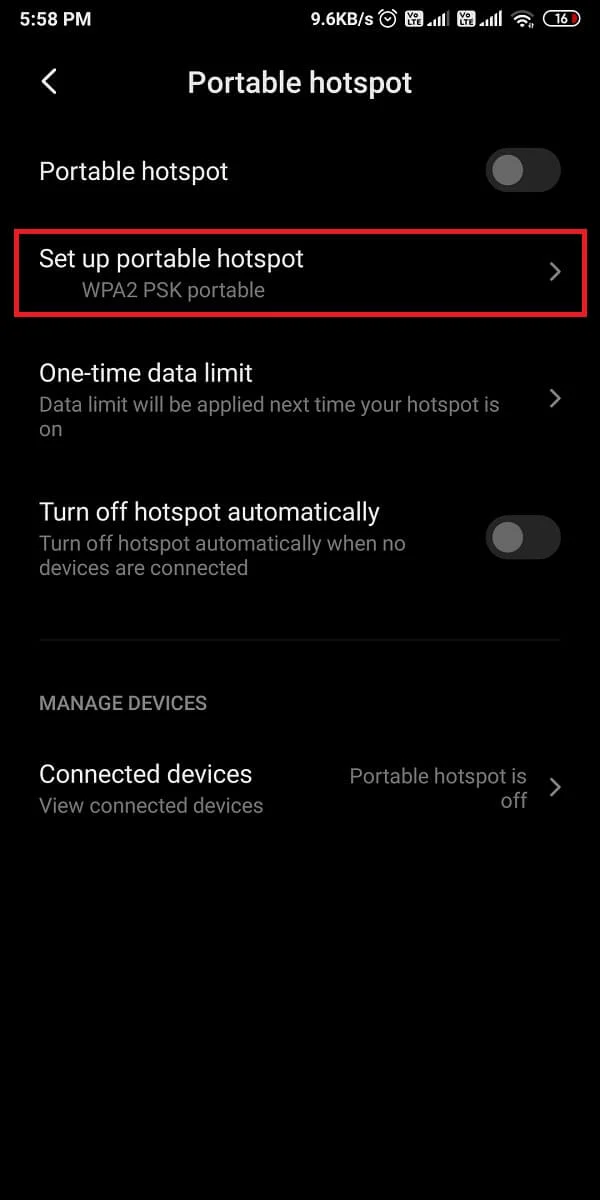
2.還觀察到連接到移動熱點然後切換回您的主要互聯網連接可以修復錯誤。 所以值得一試。
3. 今天的大多數智能手機也提供USB 網絡共享和藍牙互聯網等選項。
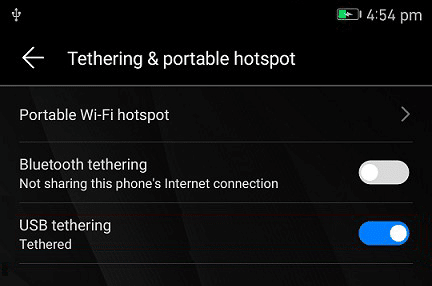
另請閱讀:修復 Halo Infinite 所有 Fireteam 成員在 Windows 11 中的版本不同
方法 8:使用虛擬專用網絡
Halo Infinite No ping 錯誤背後的另一個原因可能是 Halo 服務器和您的 ISP 之間的衝突,這可能導致遊戲遇到不兼容問題。 如果上述步驟均無效,請使用 VPN 服務解決 Windows 11 中的 Halo Infinite No Ping 到我們的數據中心錯誤。 在此處閱讀有關如何在 Windows 10 上設置 VPN 的指南。
此補救措施的唯一缺點是您將無法使用它,因為您的 Xbox 控制台報告“檢測到我們的數據中心沒有 ping”問題。
方法9:端口轉發
在 Windows 11 中修復 Halo Infinite No Ping 到我們的數據中心的另一種方法是通過端口轉發。
注意:端口轉發設置將根據路由器製造商和型號而有所不同。
1. 首先,您需要通過在命令提示符中執行ipconfig /all命令找到路由器的默認網關地址,如下圖所示。
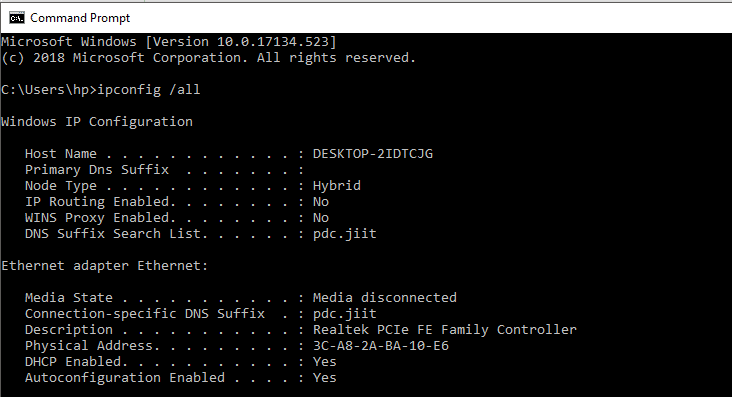
2. 啟動您的網絡瀏覽器並轉到您的路由器默認網關地址。
3. 在這裡,輸入您的登錄憑據。
4. 然後,導航到端口轉發或虛擬服務器選項,然後單擊添加按鈕。
5. 接下來,輸入UDP 端口為3075 。
注意:除了上述端口,您還需要輸入 Xbox 網絡所需的端口。 閱讀更多內容以了解 Xbox 使用的網絡端口。
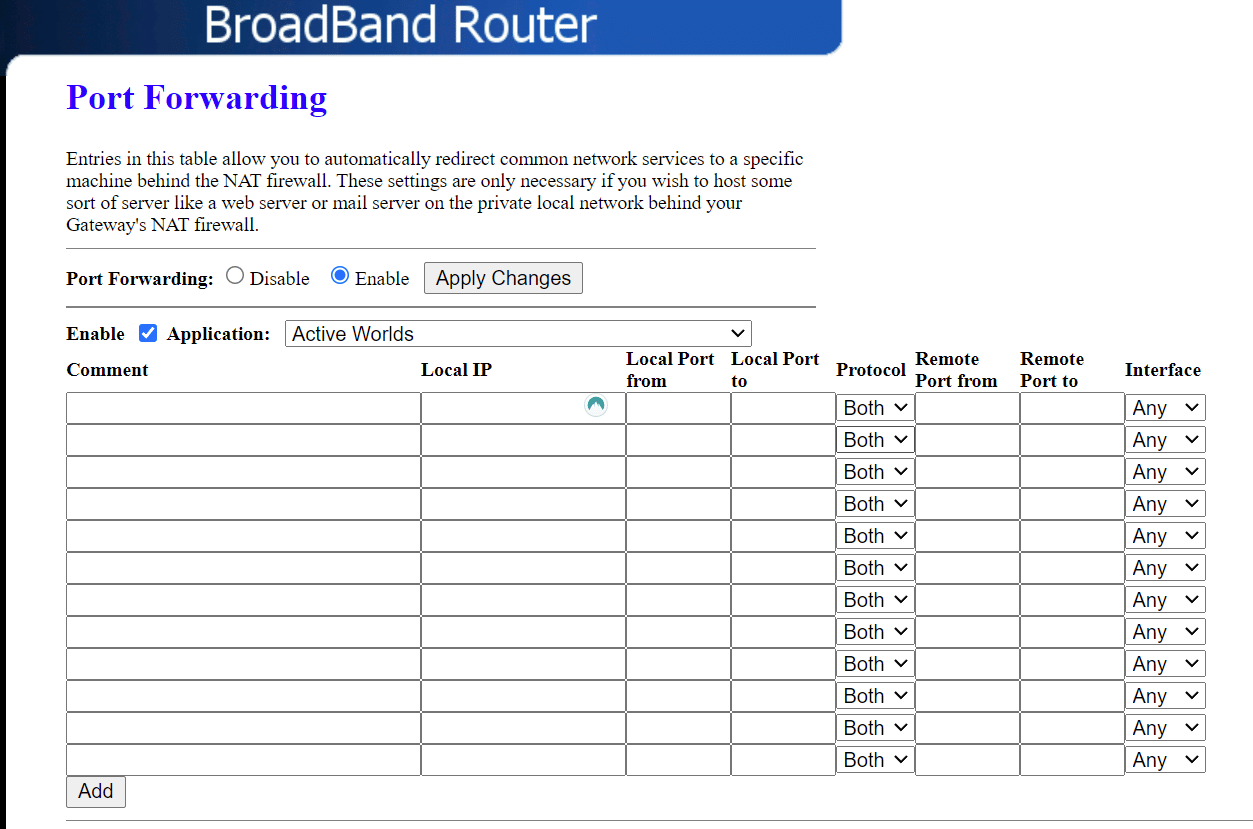
6. 最後,單擊保存或應用按鈕以保存更改。
7. 然後,重啟你的路由器和電腦。 檢查問題現在是否已解決。
受到推崇的:
- 如何在 Windows 10 中啟用計算器繪圖模式
- 修復 Halo Infinite 自定義未在 Windows 11 中加載
- 如何在 Windows 11 中隱藏 WiFi 網絡名稱
- 如何在 Windows 11 上更改 DNS 服務器
我們希望本文教您如何在 Windows 11 中修復 Halo Infinite No Ping 到我們的數據中心錯誤。 我們期待在下面的評論部分看到您的建議和問題。 如果您自己找到了解決該錯誤的方法,請告訴我們。 到那時,遊戲開始!
